реклама
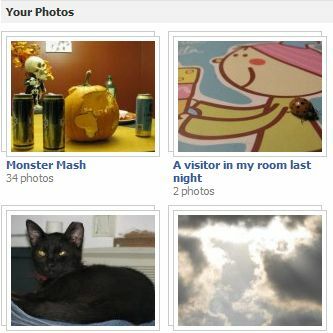 Facebook е наоколо. Поне така се чувства понякога. Но вече е достатъчно дълго, за да може повечето от нас да натрупат много албуми със снимки, които понякога могат да бъдат доста хаотични. С навлизането на смартфони в живота ни, качването на снимки във Facebook се превърна в ежедневие и ние го правим почти без да мислим. Така че сега намерихме лесни начини да качване на снимки Как да вмъквате автоматично надписи за снимки, когато качвате във Facebook Прочетете още и дори да ги редактираме, какво се случва, когато се озовем с 20 малки албума, които не е задължително да имат смисъл?
Facebook е наоколо. Поне така се чувства понякога. Но вече е достатъчно дълго, за да може повечето от нас да натрупат много албуми със снимки, които понякога могат да бъдат доста хаотични. С навлизането на смартфони в живота ни, качването на снимки във Facebook се превърна в ежедневие и ние го правим почти без да мислим. Така че сега намерихме лесни начини да качване на снимки Как да вмъквате автоматично надписи за снимки, когато качвате във Facebook Прочетете още и дори да ги редактираме, какво се случва, когато се озовем с 20 малки албума, които не е задължително да имат смисъл?
Facebook предлага сравнително лесен начин за прехвърляне на снимки между албуми, така че можете да направите своите албуми отново организирани и съгласувани. Всичко, което трябва да направите, е да следвате няколко прости стъпки.
Достъп до „Редактиране на снимки“
Както може да се очаква от Facebook, има повече от един начин за достъп до „Редактиране на снимки”. И двете са много лесни и можете да изберете, който отговаря на вашата личност по-добре (за мен това е второто).
Методът на началната страница
Ако искате да получите достъп до него от началната си страница, потърсете „Снимки”Отляво на екрана. Ако не го видите, може да се наложи да щракнете върху „| Повече ▼“. Там ще са вашите заявки и приложения. Това ще ви покаже снимките на всички на едно място, което понякога е удобно. За да получите достъп само до вашите снимки, щракнете върху „Моите качвания“.
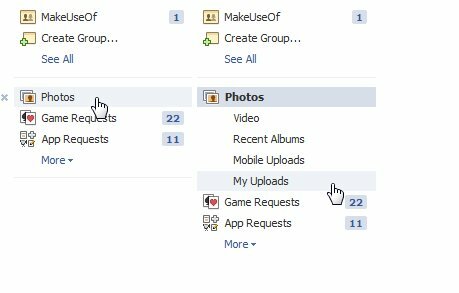
Използвайки този метод, ще видите „Редактиране на албума“Връзка под всеки албум - щракнете върху него, за да получите достъп до секцията за редактиране на избрания от вас албум.
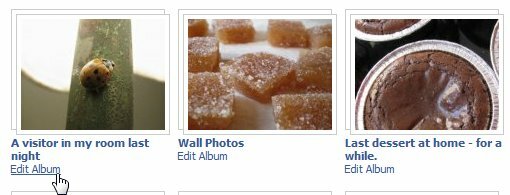
Методът на страницата на профила
Ако искате да получите достъп до него от страницата на потребителския си профил, просто потърсете „Снимки”Под снимката на потребителския ви профил. Щракването върху него веднага ще ви отведе до всичките ви албуми.
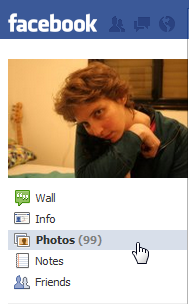
Ако използвате този метод, ще трябва първо да изберете албума, който искате да редактирате, да кликнете върху него, за да го въведете, и от там да намерите „Редактиране на албума“Връзката в горната част. Кликнете върху него, за да влезете в редакционния раздел на албума.
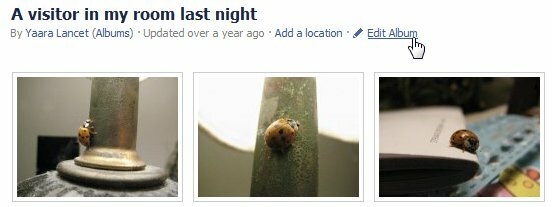
Ще се отвори малък прозорец, в който ще намерите „Редактиране на снимки“Връзка в долната лява страна.
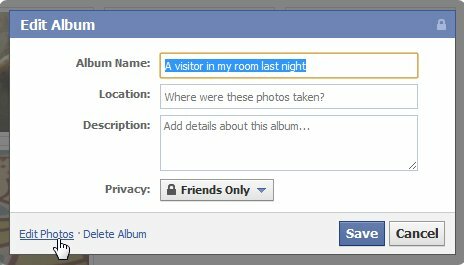
Понякога се чудя дали разработчиците на Facebook наистина харесват да създават множество начини да направят едно и също. В началото може да изглежда по-достъпен по този начин, но всъщност го намирам за по-объркващо! Те биха могли поне да направят методите по-сходни. Но както и да е, и двата метода ще ви отведат на точно същото място и мога да намеря плюсове и минуси във всеки, така че просто потърсете и изберете един.
Преместване на снимките
Сега, когато сте вътре в червата на вашия албум, можете да изберете кои снимки искате да преместите в различни албуми. Готиното в това е, че можете да преместите всяка снимка в различен албум с един крак. Той е изненадващо ефективен.
За всяка снимка, която искате да преместите, просто изберете правилния албум от „Преместване в:Падащо меню, което се намира под всяка снимка.
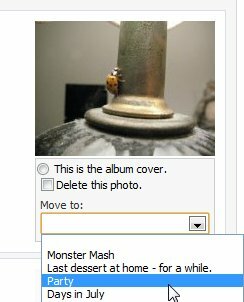
След като сте готови, щракнете върху „Запазите промените"В долната част на страницата и това е всичко! Всички ваши снимки сега трябва да бъдат разположени в новите им албуми. Можете да видите, че успях да го направя, а посетителят от моята стая вече е в различен албум!
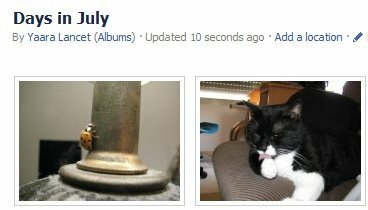
Имате ли още няколко готини съвети във Facebook? Знаете ли за други добри начини да организирате вашите Facebook албуми? Ако е така, споделете ги в коментарите!
Яара (@ylancet) е писател на свободна практика, технологичен блогър и любител на шоколада, който също е биолог и пълен маниер.

